时间:2023-10-26 11:30:09 作者:蘑菇 来源:互联网
当你需要快速而精准地搜索你移动硬盘中的文件时,Everything软件是你的得力助手。Everything不仅可以搜索你计算机硬盘上的文件,还能轻松应对移动硬盘、外部存储设备中的大量数据。无论是寻找特定文档、图片,还是定位音乐文件,你都可以依赖Everything的高效搜索引擎,轻松完成任务。在下文中,将为你详细介绍如何在Everything中搜索移动硬盘中的文件,让你从繁琐的文件查找中解放出来。
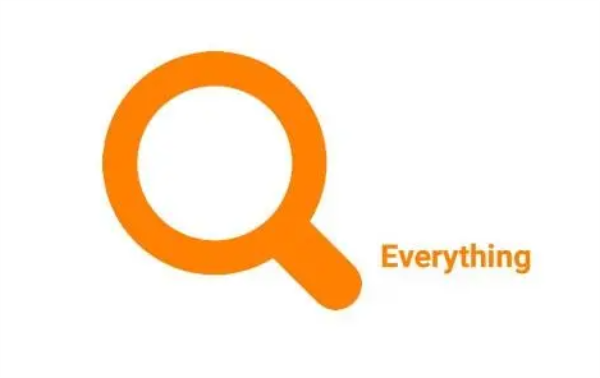
【操作流程】
1、首先,在电脑上打开Everything软件。接着,在软件界面中,点击顶部的“工具”选项。在下拉列表中,选择“选项”。
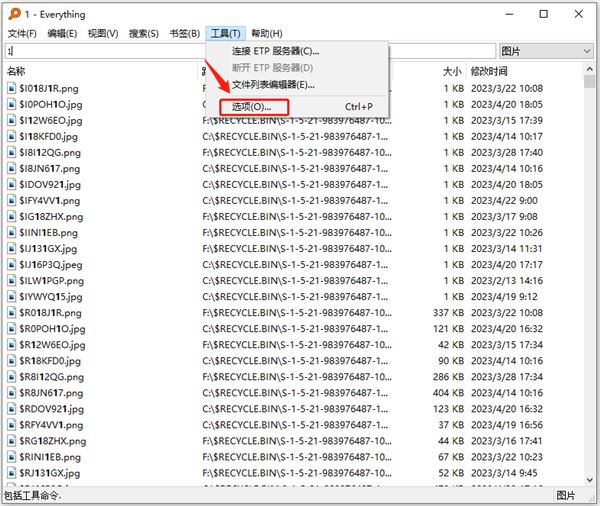
2、进入“选项”页面后,在左侧导航栏中找到“索引”选项,点击打开它。
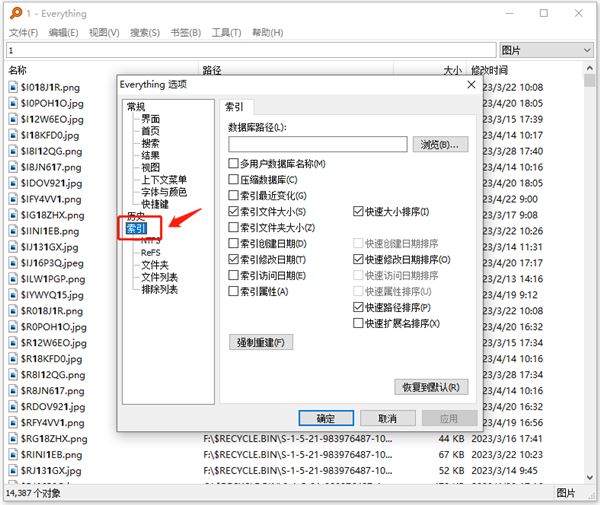
3、在“索引”选项中,浏览下拉列表,找到“文件夹”选项,并点击它以展开相关设置。
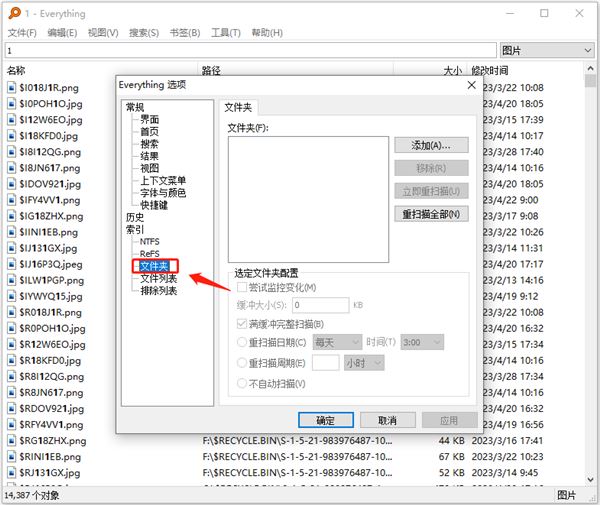
4、打开“文件夹”选项后,在右侧页面中,点击“添加”按钮。随后,会弹出一个浏览文件夹的窗口。在此窗口中,选择你想要添加的磁盘或文件夹,然后点击“确定”。
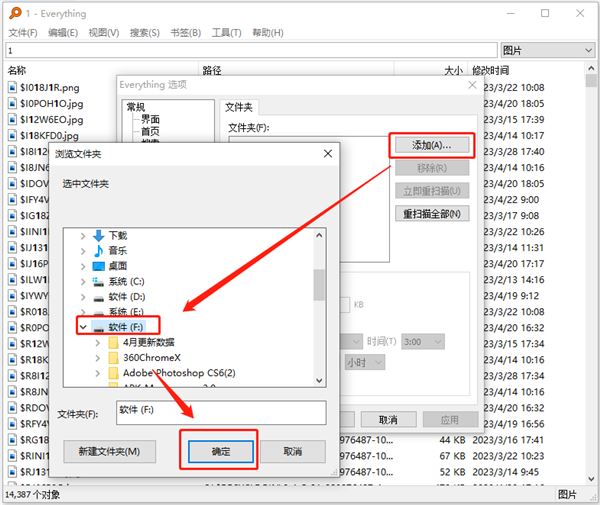
5、回到Everything的“选项”页面,在底部找到并依次点击“应用”和“确定”按钮,以保存你的设置。
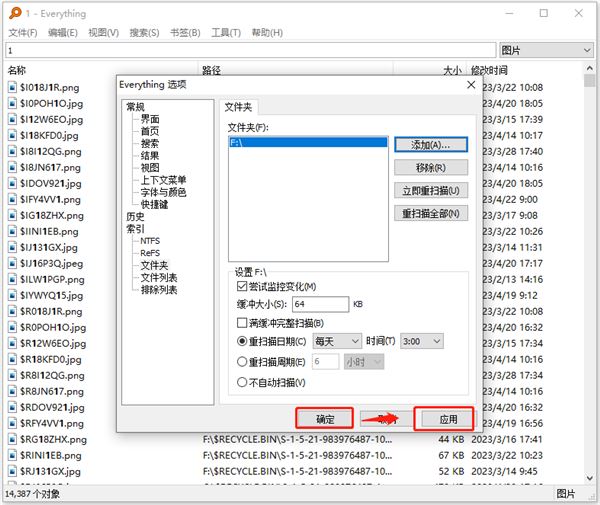
上一篇: 囧次元官方网站入口
下一篇: 鬼谷八荒怎么让妻子怀孕